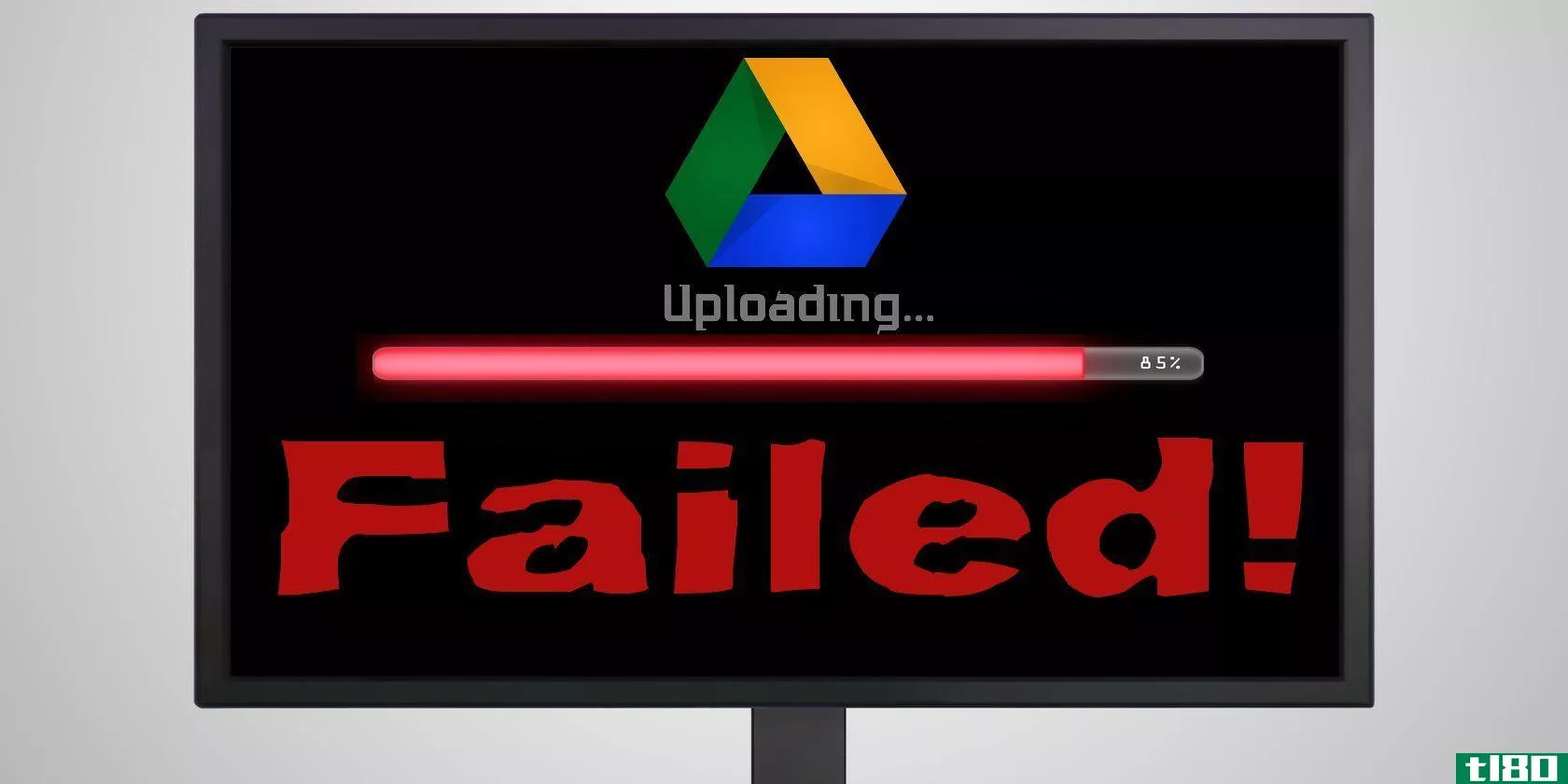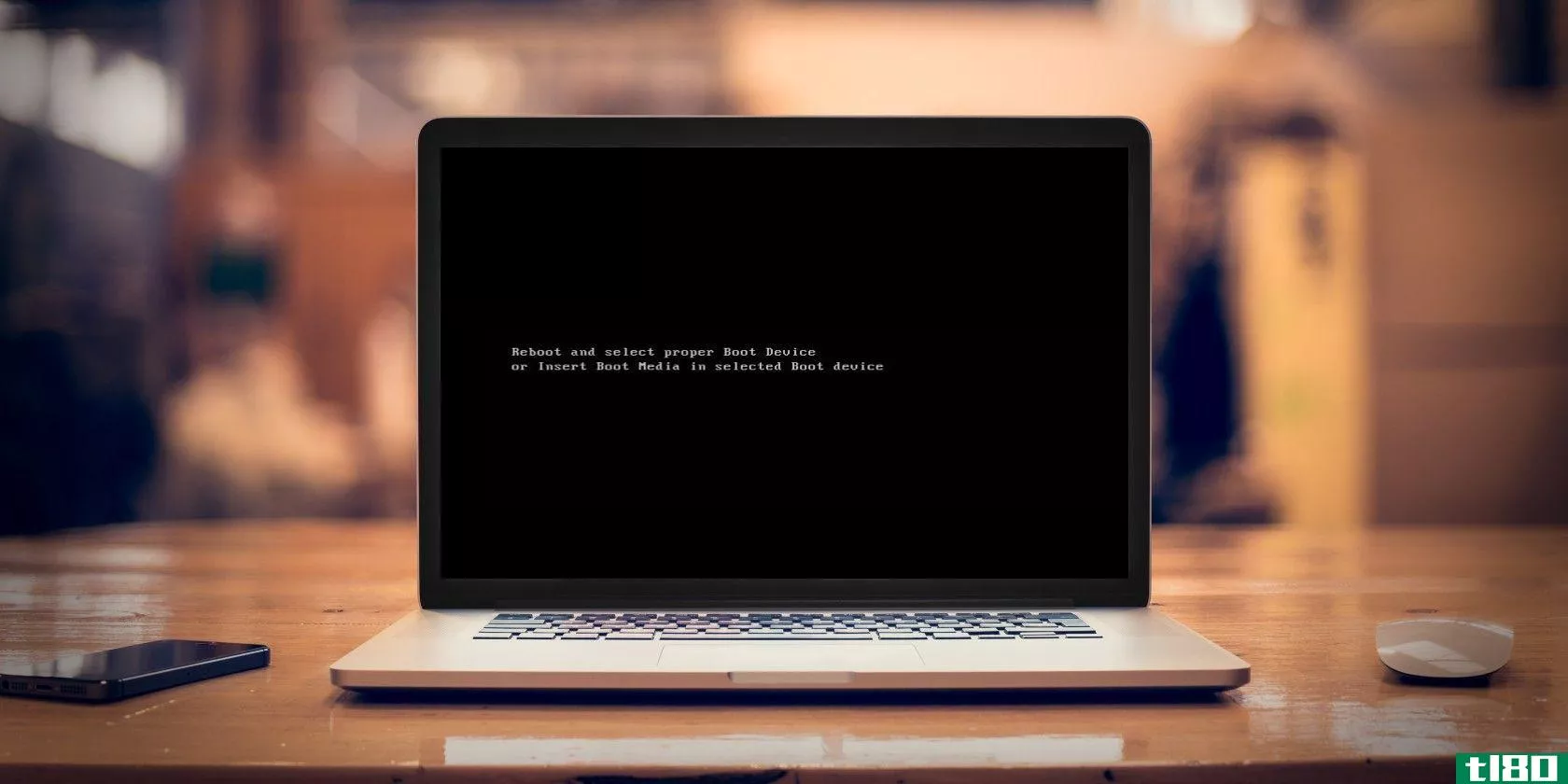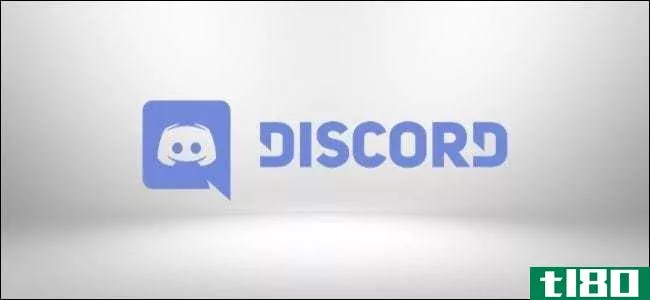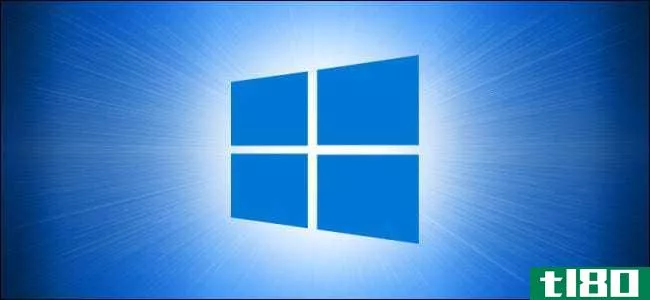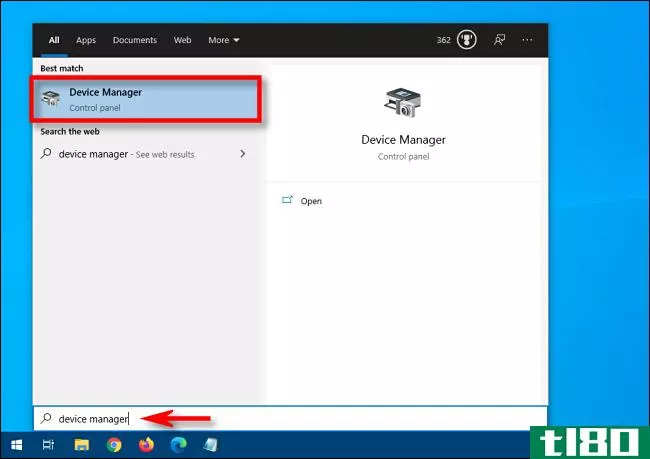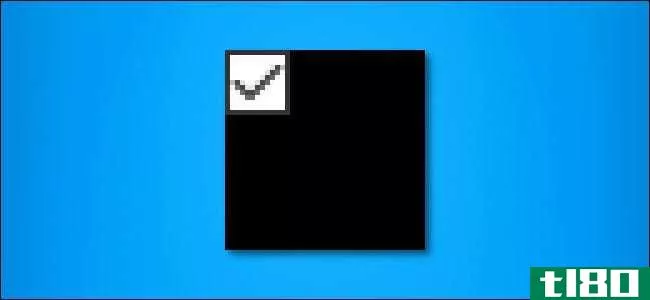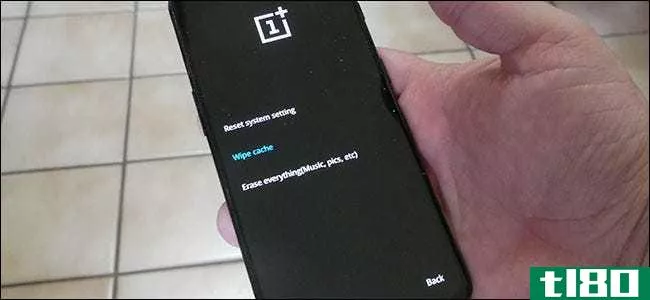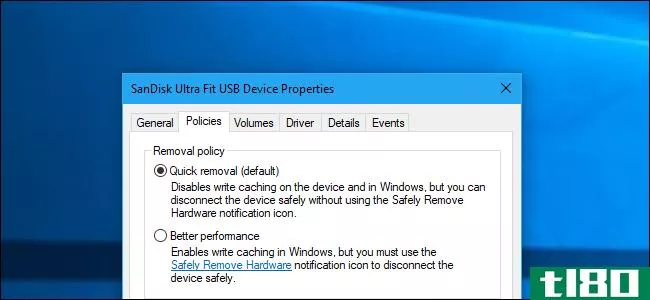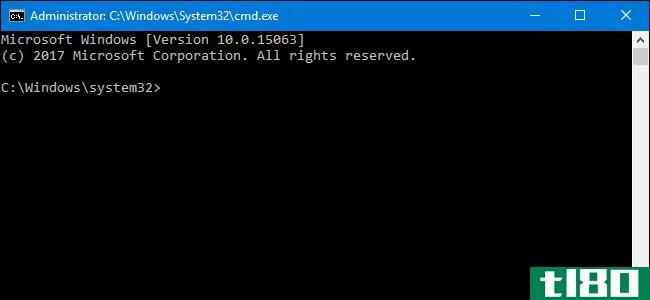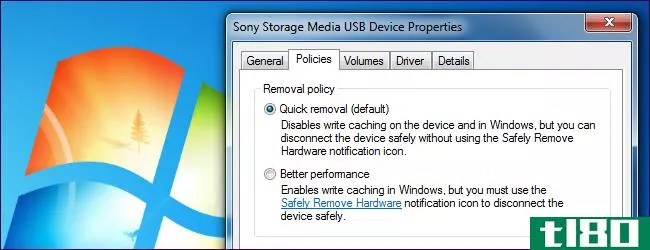如何在windows10中重建损坏的图标缓存
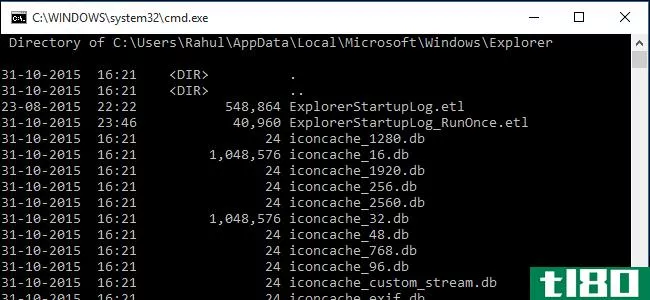
Windows用于文档和程序的图标保存在图标缓存中,因此可以快速显示它们,而不必每次都缓慢加载它们。如果您的计算机上的图标有问题,重建图标缓存可能会有所帮助。
有时图标缓存会过期,导致图标显示不正确,甚至丢失。例如,可能您升级了一个应用程序,而新版本附带了一个新图标,但您仍然可以在桌面上看到旧图标。有时一个空白或损坏的图标可能会出现时,一个完美的图标显示之前。发生这种情况时,必须重置图标缓存,并让它们自动重新创建它。在本文中,我们将向您展示如何在Windows10中重建图标缓存。本指南也适用于Windows8和Windows7,但工作过程略有不同。
图标缓存在windows中的工作原理
图标在Windows中无处不在:控制面板、程序和功能、文件资源管理器等等。必须从硬盘中检索所有可能的图标图像并动态渲染它们会消耗大量的系统资源。结果,Windows保存了已经在内存中检索到的图标。当你关机或重启时,它会将这个缓存写到你硬盘上的一个隐藏文件中,这样以后就不必重新加载所有这些图标了。
数据库文件随着添加更多信息而增长。根据msdnknowledgebase中的这个文档,当Windows需要显示一个图标时,它将检查缓存,如果找到匹配项,它将显示缓存的图标。如果没有找到,它将检查可执行文件并扫描应用程序目录。
缓存机制,比如IconCache数据库,已经被多个系统专家讨论过了,marke.Russinovich和davida.Solomon在他们的Windows Internals一书中也进行了深入的讨论,如果你想了解更多的话,但是对于这个过程来说,基础知识是你所需要了解的。
图标缓存的存储位置
在Windows Vista和Windows 7中,图标缓存文件位于:
C:\Users\<your username>\AppData\Local\IconCache.db(将<;用户名>;替换为Windows帐户的实际登录名。)
此文件仍存在于Windows 8和10中,但Windows不使用它们来存储图标缓存。在Windows 8和Windows 10中,图标缓存文件位于:
C:\Users\<your username>\AppData\Local\Microsoft\Windows\Explorer(将<;您的用户名>;替换为Windows帐户的实际登录名。)在此文件夹中,您将找到许多图标缓存文件:•iconcache\u 16.db•iconcache\u 32.db•iconcache\u 48.db•iconcache\u 96.db•iconcache\u 256.db•iconcache\u 768.db•iconcache\u 1280.db•iconcache\u 1920.db•iconcache\u 2560.db•iconcache\u custom_流.db•图标_出口数据库•图标_idx.db数据库•图标_高级数据库•图标_宽.db• iconcache\u宽_备用.db
若要重建图标缓存,必须删除此文件夹中显示的所有iconcache文件。不过,这并不像单击它们然后按Delete键那么简单:这些文件仍在被Explorer使用,所以不能正常删除它们。
如何重建图标缓存
在继续之前,请关闭并保存正在处理的任何内容。打开文件资源管理器并转到以下文件夹:
C:\Users\<your username>\AppData\Local\Microsoft\Windows\Explorer(将<;用户名>;替换为Windows帐户的实际登录名。)
按住“Shift”键并右键单击资源管理器文件夹。选择“在此处打开命令窗口”
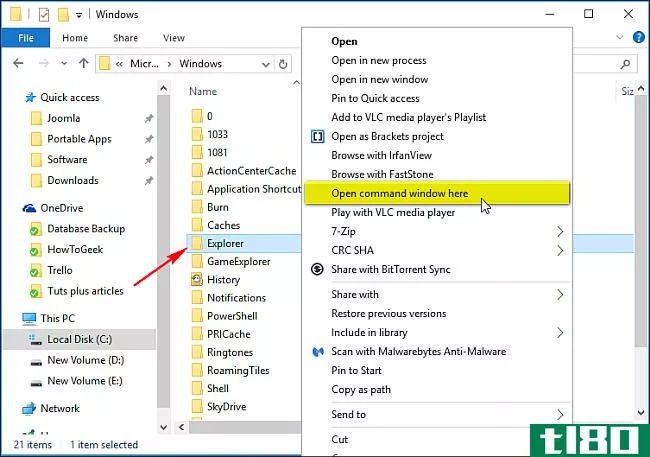
命令提示窗口将在以下路径打开:
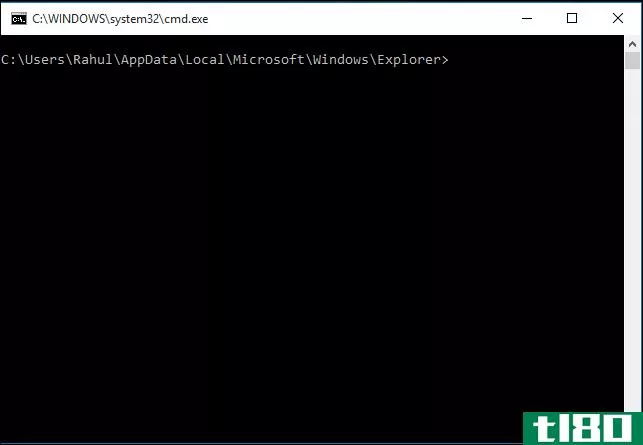
要确保命令提示符位于正确的文件夹中,请键入dir命令。您应该会看到前面讨论的iconcache和thumbcache文件出现。
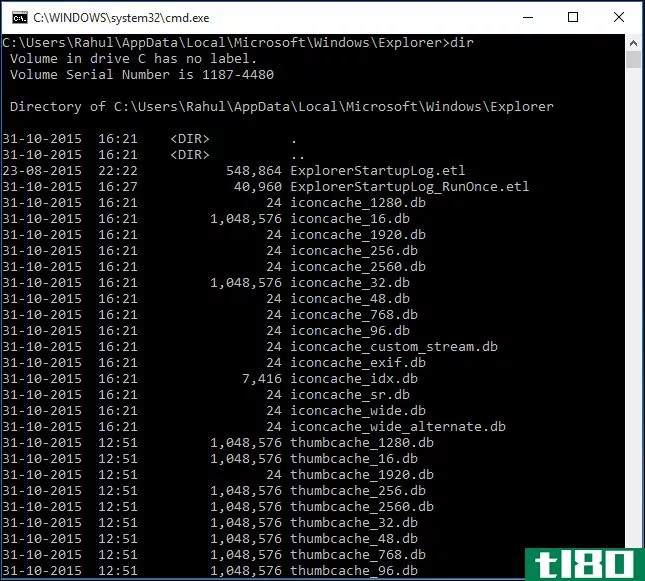
右键单击Windows任务栏并从快捷菜单中选择“任务管理器”。
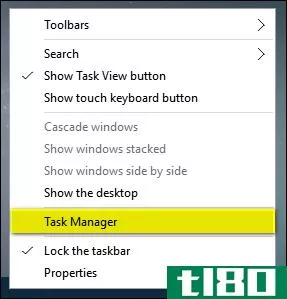
右键单击列表中的“Windows资源管理器”,然后从快捷菜单中选择“结束任务”。浏览器和桌面将消失。退出任务管理器,确保除命令提示符窗口外,没有其他应用程序正在运行。
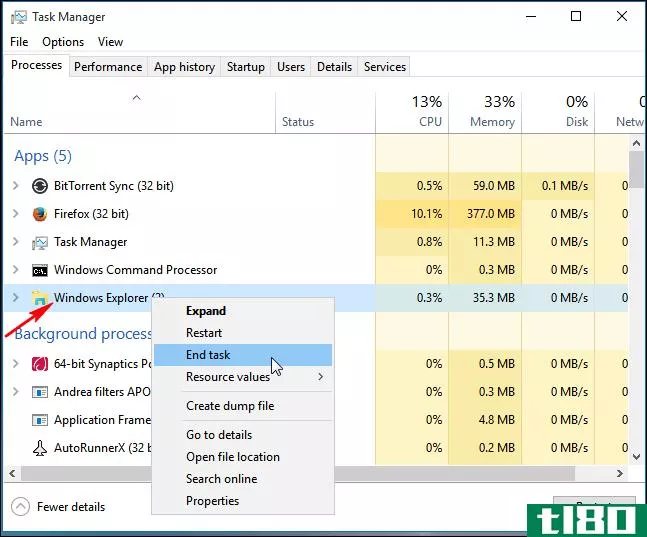
在命令提示窗口中,键入以下命令:
del iconcache*按回车键。iconcache后的星号是确保所有以iconcache开头的文件都包含在删除操作中所必需的。应该会删除所有图标缓存文件。
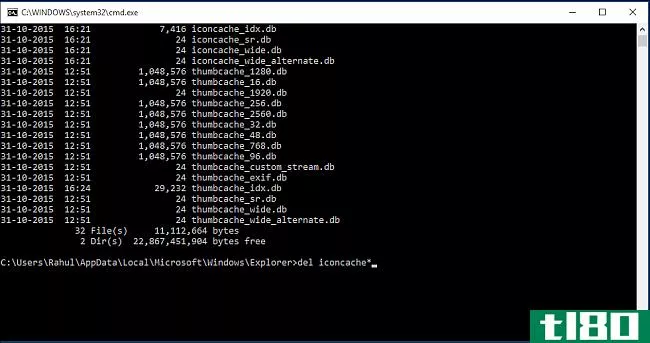
运行dir命令检查剩余文件的列表。如果仍列出一个或多个iconcache文件,则表示某些应用程序仍在后台运行。如有必要,关闭它们并再次重复此步骤。
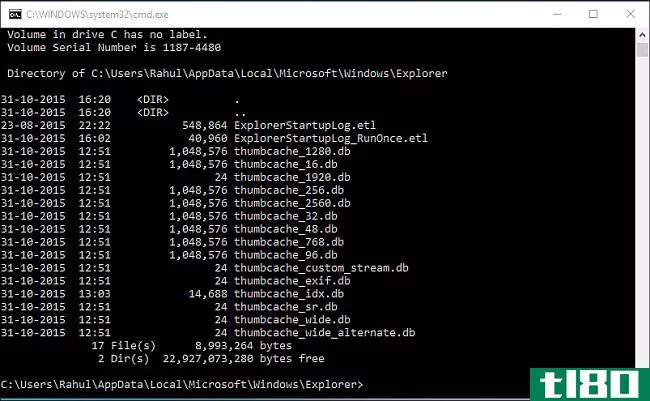
现在同时按下Ctrl+Alt+Del键,选择“Sign off”。重新登录,任何过期或丢失的图标都有望得到修复或重新创建。
请记住,重建图标缓存将无助于解决缩略图问题(您需要完成此过程才能完成)、特定文件扩展名的错误图标或缺少快捷方式图标。但是如果你有其他的图标问题,希望重建图标缓存可以解决它们。
- 发表于 2021-04-10 01:05
- 阅读 ( 140 )
- 分类:互联网
你可能感兴趣的文章
解决文件上传错误,谷歌驱动器与这些快速解决方案
...请尝试重新启动路由器。有关更多支持,请参阅我们的《如何诊断网络问题指南》。 ...
- 发布于 2021-03-12 09:11
- 阅读 ( 242 )
如何在windows 10中修复错误代码0xc0000225
...通常可以通过一些工作来修复这个错误。我们将向您展示如何在Windows 10上修复错误代码0xc0000225。 ...
- 发布于 2021-03-24 06:54
- 阅读 ( 504 )
修复崩溃或冻结的mac应用程序的6个简单步骤
... 原因可以是外部的,也可以是内部的。我们将向您展示如何解决macOS上常见的应用程序问题。 ...
- 发布于 2021-03-24 15:24
- 阅读 ( 253 )
如何修复windows 10错误代码0xc00000e
... 在本指南中,我们将向您展示如何在不丢失数据的情况下排除和修复Windows 10错误代码:0xc00000e。 ...
- 发布于 2021-03-29 12:05
- 阅读 ( 691 )
spotify不工作?如何解决10个常见的spotify问题
...多。在本文中,您将发现一些最常见的Spotify问题,以及如何修复这些问题的信息。 ...
- 发布于 2021-03-30 15:34
- 阅读 ( 657 )
如何清除桌面和移动设备上不一致的缓存文件
...网站使用Discord,则需要擦除浏览器的缓存文件。 相关:如何清除Chrome中的缓存和Cookies 如何清除windows上不一致的缓存文件 要清除Windows PC上的不一致缓存文件,必须手动删除这些文件。 您将在Discord AppData文件夹中找到它们。...
- 发布于 2021-04-01 17:58
- 阅读 ( 167 )
如何在Windows10上安全删除驱动器
...删除硬件”通知图标来安全删除驱动器。下面是方法。 如何在Windows10上安全地卸下u**驱动器 如果你有一个USB驱动器**你的Windows10机器,你想安全弹出,找到“安全删除硬件”图标(这看起来像一个USB插头)在你的任务栏通知区...
- 发布于 2021-04-01 18:47
- 阅读 ( 118 )
如何在windows10上不再“安全地移除”usb驱动器
你总是在拔掉U盘插头之前“弹出”U盘吗?你可以节省自己一些点击和一些时间与这些简单的提示,因为你再也不用弹出闪存驱动器。 在拔掉电源插头之前,务必确保驱动器未被使用 一般来说,移除USB驱动器(如拇指、硬盘等...
- 发布于 2021-04-01 18:49
- 阅读 ( 151 )